在網路上配置多個SSID
目標
服務集識別符號(SSID)是無線客戶端可以連線到無線網路中所有裝置或在其中共用的唯一識別符號。區分大小寫,並且不得超過32個字母數字字元。
本文的目的是向您展示如何在使用VLAN的網路上正確配置多個SSID,以正確劃分私有網路和訪客網路。
為什麼要配置多個SSID?
在瞬息萬變且不斷增長的工作環境中,網路需要進行擴展以滿足公司的需求。這包括虛擬和物理變更,以實現最具成本效益的方法。
在人們來來去往的環境中(例如咖啡店或合作辦公空間),最佳做法是劃分網路。為員工建立一個共用網路,在其中可以交換敏感的企業資料(專用網路),為臨時員工或客戶(訪客網路)建立一個共用網路。
附註:還可以建立強制網路門戶,為公共網路提供額外的安全性。Captive Portal是無線接入點的一項功能,通過該功能,您可以設定訪客網路,無線使用者需要首先通過身份驗證,然後才能訪問網際網路。它為訪客提供無線接入,同時保持內部網路的安全性。若要瞭解如何配置強制網路門戶,請按一下此處。
網路拓撲
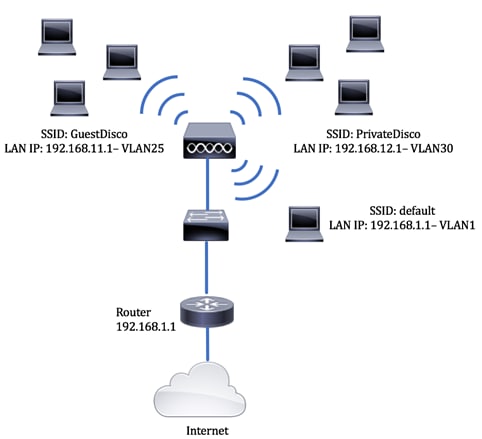
使用多個SSID的優點:
- 安全且持久的連線
- 持久的安全和策略實施
- 通過劃分公共網路和專用網路來最大化網路能力
- 使用公共SSID時,它允許訪客通過同一WAP訪問Internet,而無需越界進入敏感網路資訊。
適用裝置
- 路由器 — RV340
- 交換機 — SG220-26P
- 無線存取點 — WAP150
軟體版本
- 1.0.01.17 — RV340
- 1.0.1.7 — WAP150
- 1.1.2.1 — SG220-26P
在交換機上配置VLAN
為專用和訪客網路建立VLAN
步驟1.登入交換器的網路型公用程式,然後選擇VLAN Management > Create VLAN。
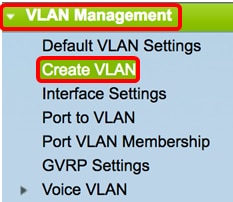
步驟2.在VLAN表中,按一下Add以建立一個新的VLAN。
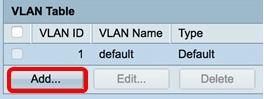
步驟3.在VLAN ID欄位中,為您的VLAN指派一個值。範圍為2-4094。
附註:VLAN ID 25將成為整個配置中使用的示例。
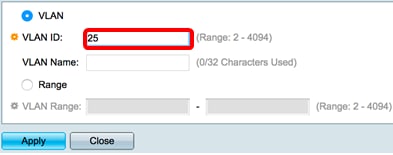
步驟4.在VLAN名稱欄位中,輸入不超過32個字元的名稱。
附註:在此示例中,使用GuestDisco。
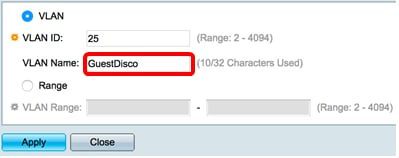
步驟5.按一下「Apply」。
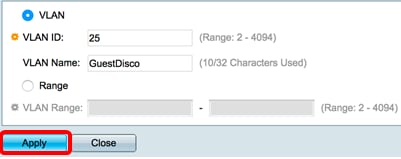
步驟6.重複步驟2至5建立多個SSID。
附註:在本示例中,還另外建立了一個帶有SSID PrivateDisco的專用VLAN網路。
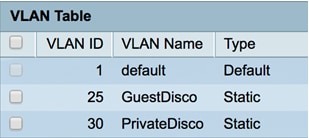
現在,您應該已經成功建立了專用網路和訪客網路的VLAN。
將埠分配給VLAN
步驟1.選擇VLAN Management > Port to VLAN。
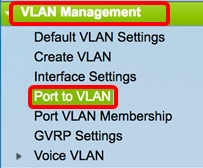
步驟2.在Filter區域中,從VLAN ID equals to下拉選單中,選擇要分配給介面的VLAN ID。
附註:在此範例中,選擇25。
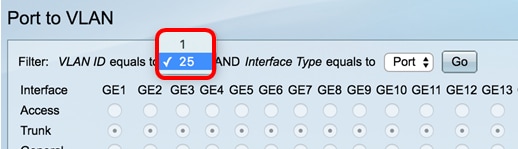
步驟3.在Filter區域中,從Interface type equals To下拉選單中,選擇要新增到VLAN的介面型別。可用的選項包括埠或鏈路聚合組(LAG)。
附註:在本例中,選擇了埠。
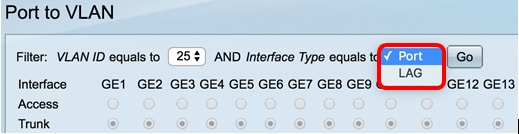
步驟4.按一下「Go」。
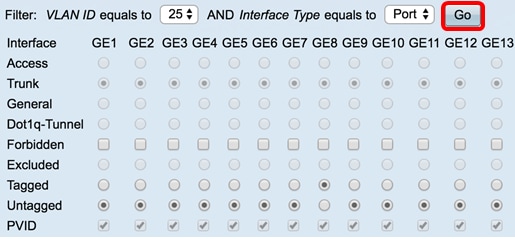
步驟5.選擇要應用VLAN的介面。選項包括:
- 已禁止 — 即使通過通用VLAN註冊協定(GVRP)註冊,該介面也不允許加入VLAN。當連線埠不是任何其他VLAN的成員時,在連線埠上啟用此選項會讓連線埠成為內部VLAN 4095(保留VID)的一部分。
- 已排除 — 介面當前不是VLAN的成員。這是所有埠和LAG的預設設定。埠可以通過GVRP註冊加入VLAN。
- 已標籤 — 介面是VLAN的已標籤成員。
- 未標籤 — 介面是VLAN中未標籤的成員。VLAN的幀以未標籤的方式傳送到介面VLAN。
- PVID — 選中以將介面的PVID設定為VLAN的VID。PVID是按埠設定。
附註:在本示例中,GE8是選擇用於標籤VLAN ID 25的介面。之所以選擇此選項,也是因為現有WAP通過此埠連線。
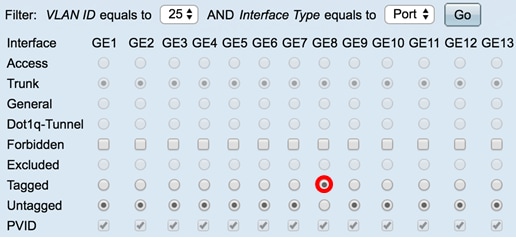
步驟6.按一下Apply。

步驟7。(可選)按一下Port VLAN Membership Table按鈕檢視埠分配的VLAN。

現在,您應該已經成功地為埠分配了VLAN。
在路由器上建立VLAN
附註:本示例中使用的路由器是RV34x系列路由器。
步驟1.登入到路由器的基於Web的實用程式,然後選擇LAN > VLAN Settings。
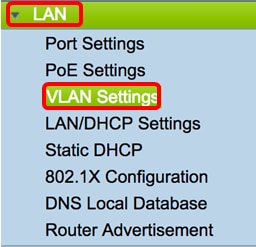
步驟2.在VLAN表中,按一下Add以建立一個新的VLAN。
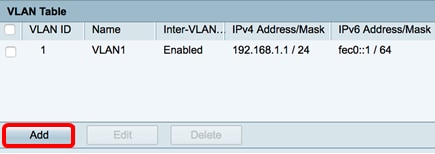
步驟3.在VLAN ID欄位中,輸入2到4094之間的數字作為VLAN ID。
附註:在本例中,VLAN ID為25。VLAN名稱將根據輸入的VLAN ID自動填充。
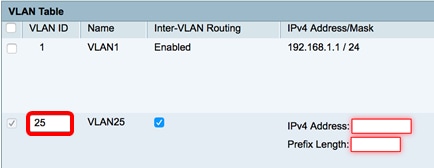
步驟4.(可選)勾選啟用VLAN間路由覈取方塊以允許不同VLAN之間的通訊。預設情況下會選中此項。
附註:VLAN 會劃分 LAN 環境中的廣播網域。每當一個 VLAN 中的主機需要與另一個 VLAN 中的主機通訊時,必須在兩者之間路由流量。
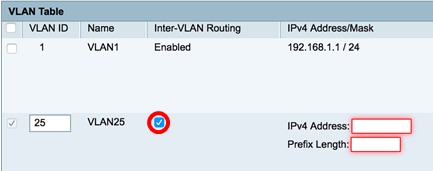
步驟5.在「IPv4地址」欄位中,輸入IPv4地址。
附註:在本示例中,192.168.11.1用作IPv4地址。
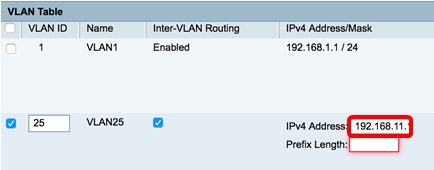
步驟6.在Prefix Length欄位中輸入IPv4位址的字首長度。這決定了子網中的主機數量。
附註:在此示例中,使用24。
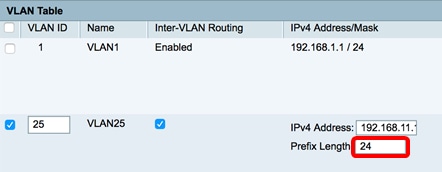
步驟7.按一下Apply。
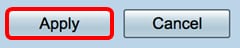
步驟8.對VLAN重複所需的步驟。
附註:在本示例中,使用VLAN ID 30建立了一個額外的VLAN。
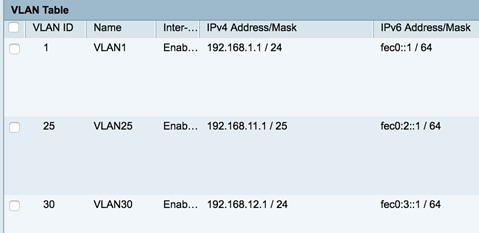
現在,您應該在路由器上成功配置了一個基於IPv4的VLAN。
在無線接入點上配置VLAN
本文假設已配置基本無線電設定。要瞭解如何在WAP上配置基本無線電設定,請按一下此處。
在此系列步驟中,我們將修改WAP150上單個無線電上的現有網路。
步驟1.登入到WAP的基於Web的實用程式,然後選擇Wireless > Networks。
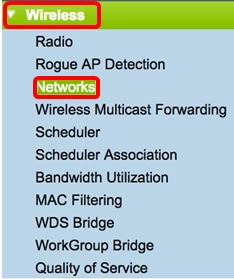
步驟2.按一下單選按鈕選擇用於建立和廣播無線網路的單選頻段。選項包括:
- 2.4 GHz — 範圍更廣,更適合僅支援2.4 GHz的傳統裝置。
- 5 GHz — 提供更安全的覆蓋範圍,並與新裝置提供更好的相容性。
附註:在本示例中,選擇無線電2(5 GHz)。

步驟3.在此步驟中,您可以選擇建立或編輯SSID。選中您要編輯的SSID或虛擬接入點(VAP)的覈取方塊。
附註:在此示例中,選擇VAP 0、VAP 1和VAP2。

步驟4.按一下「Edit」。
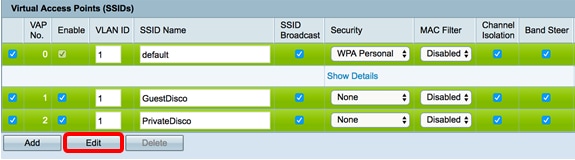
步驟5.選中Enable覈取方塊以啟用SSID。
附註:在此示例中,選中GuestDisco和Private Disco。
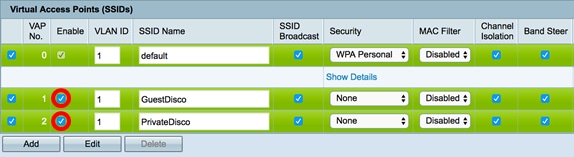
步驟6.在VLAN ID欄位中,輸入在路由器和交換器上最近設定的VLAN ID。
附註:在本例中,該值為25和30。
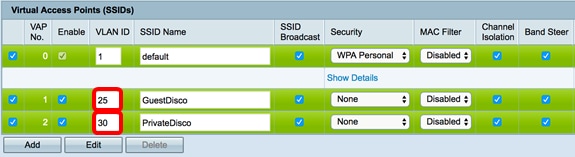
步驟7.(可選)在SSID名稱欄位中,重新命名現有的SSID名稱。
附註:在此示例中,未進行任何更改。
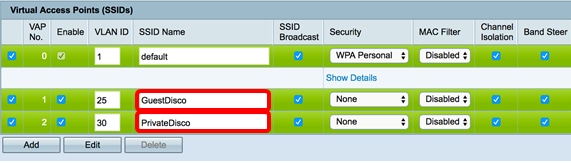
步驟8.選中Enable SSID Broadcast覈取方塊以啟用對您的無線客戶端裝置的可視性。
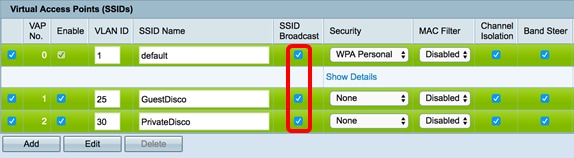
步驟9.從Security下拉選單中,選擇要對網路實施的安全型別。選項包括:
- 無 — 這是預設設定。選擇「無」將使無線網路不安全,因此具有無線客戶端裝置的任何人都可以輕鬆連線到網路。
- WPA個人 — Wi-Fi保護訪問(WPA)使用高級加密標準(AES)密碼來保護無線網路。密碼使用區分大小寫的字母和數字組合。建議使用此安全型別。
- WPA企業 — WPA企業通常用於企業結構化網路。它需要遠端身份驗證撥入使用者服務(RADIUS)來完成此型別的無線安全設定。
附註:在本示例中,WPA個人對兩個SSID都適用。
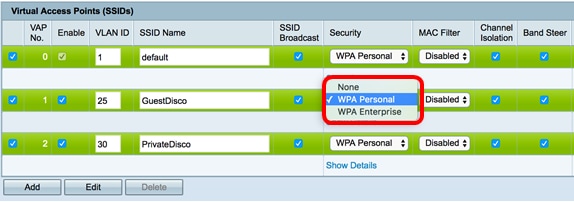
步驟10.從MAC Filtering下拉選單中選擇一個選項,為路由器分配一個操作,以根據主機的媒體訪問控制(MAC)地址過濾主機。選項包括:
- 已禁用 — 在網路上禁用MAC過濾。
- 本地 — 使用在WAP上建立的清單來過濾訪問網路的MAC地址。
- RADIUS — 此選項使用RADIUS伺服器過濾MAC位址。
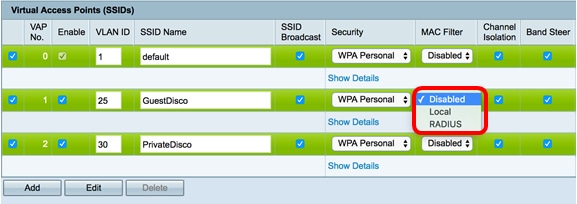
步驟11.選中Channel Isolation覈取方塊以禁用客戶端之間的通訊。
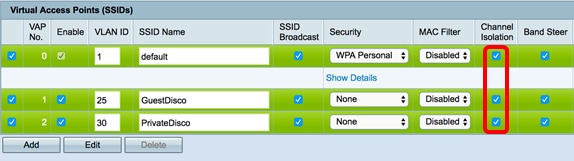
步驟12.(可選)選中Band Steer覈取方塊,將裝置引導至更最佳化的無線電頻率,從而提高網路效能。
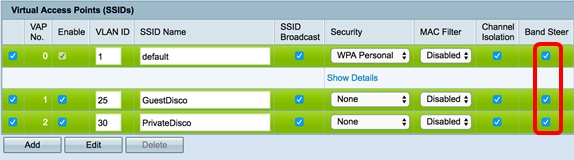
步驟13.單  擊。
擊。
步驟14.將彈出一個視窗,通知您無線設定即將更新並且您可能斷開連線。按一下OK繼續。
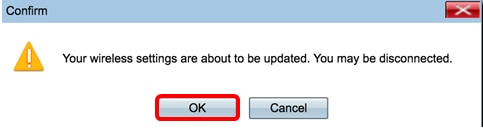
現在,您應該已經成功地在一個接入點上配置了多個SSID以及正確的VLAN/分段。
 意見
意見